Daftar Isi
Tutorial ini ditulis untuk pengguna yang ingin mentransfer kontak mereka dari Microsoft Outlook ke perangkat Android mereka atau Akun Google (Gmail). Metode untuk melakukan itu sangat sederhana dan dapat diikuti oleh semua orang. Untuk pengguna dengan perangkat Android, satu-satunya persyaratan untuk menggunakan metode ini adalah menghubungkan perangkat Android mereka (mis. Ponsel Android atau Tablet Android) ke akun Google (Gmail) yang berfungsi dankemudian ikuti langkah-langkah di bawah ini.
Jika Anda tidak memiliki Akun Google, Anda bisa membuatnya dengan mudah di sini (gratis): Buat Akun Google.
Cara mentransfer kontak Anda dari Microsoft Outlook ke perangkat Android atau Akun Google (Gmail). Langkah 1: Ekspor kontak Outlook ke file (.csv).
Pertama-tama Anda harus mengekspor (menyimpan) kontak MS Outlook Anda ke file ".csv" (Comma Separated Value). Untuk melakukan itu:
1. Dari menu Outlook utama, pilih " Berkas " > " Impor dan Ekspor ”.

Catatan: Dalam Outlook 2010 dan versi Outlook terbaru pilih " Berkas " > " Opsi " dan kemudian tekan tombol " Ekspor " di tombol " Lanjutan " opsi.
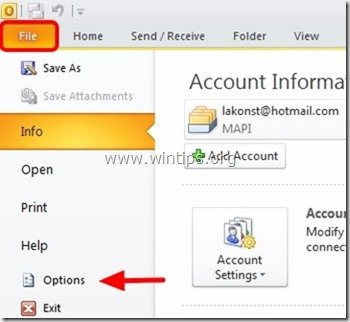
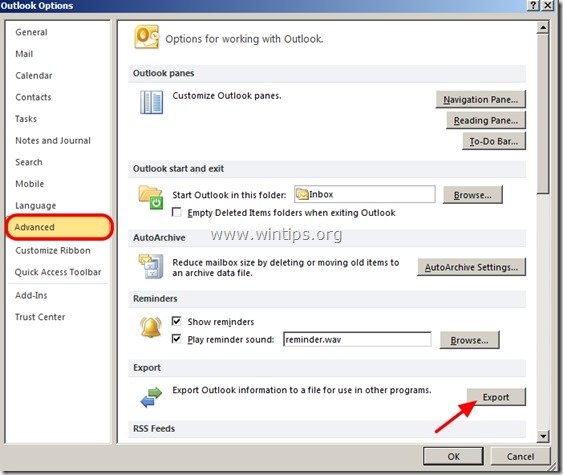
2 . di " Wisaya Impor dan Ekspor " jendela, pilih " Ekspor ke file " dan kemudian tekan " Berikutnya ”.
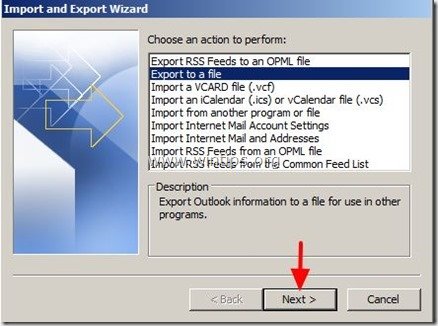
3. Pada layar berikutnya, pilih " Nilai yang Dipisahkan Koma (Windows) " dan tekan " Berikutnya ”.
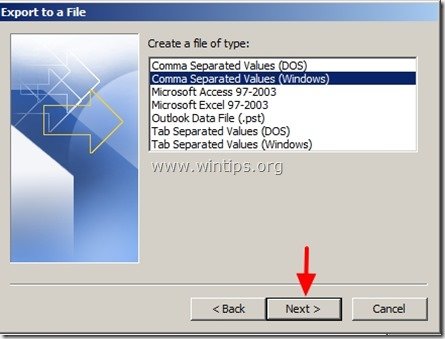
4 Sekarang pilih HANYA " Kontak " dari daftar dan tekan " Berikutnya ”.

5. Tekan tombol " Jelajahi " dan tentukan nama dan lokasi file yang diekspor.
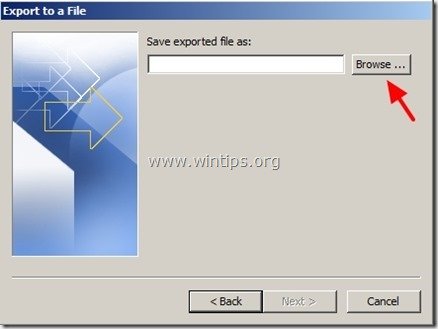
6. Pilih lokasi di mana Anda ingin menyimpan/mengekspor kontak Outlook Anda (misalnya Desktop Anda) & ketik nama file yang diekspor (misalnya " OutlookContacts ") dan tekan " OK ”.
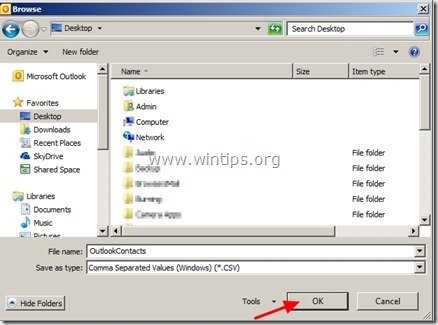
7. Tekan " Berikutnya ”.
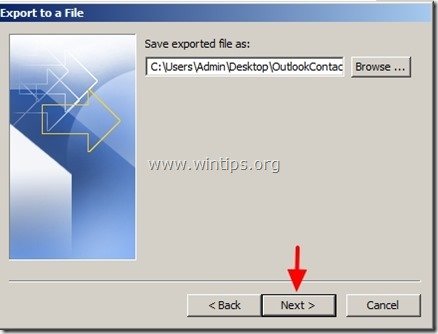
8. Terakhir, tekan " Selesai " dan tunggu sampai proses ekspor selesai.
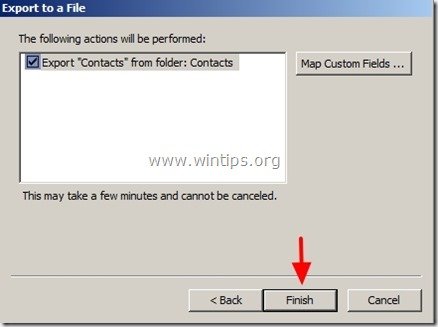
9. Tutup Outlook aplikasi.
Langkah 2: Transfer kontak Outlook ke Akun Google / Gmail / Ponsel Android Anda
Sekarang saatnya mengimpor kontak Outlook ke Akun Google Anda. Untuk melakukan itu:
1. Masuk ke akun Gmail Anda menggunakan komputer desktop.

2. Di jendela utama Gmail, tekan tombol drop-down panah di samping " Gmail " dan pilih " Kontak ”.
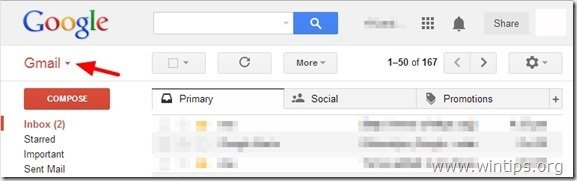
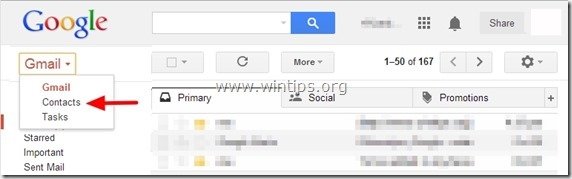
3. Dalam Kontak halaman, tekan " Lebih "menu dan pilih " Impor ”.
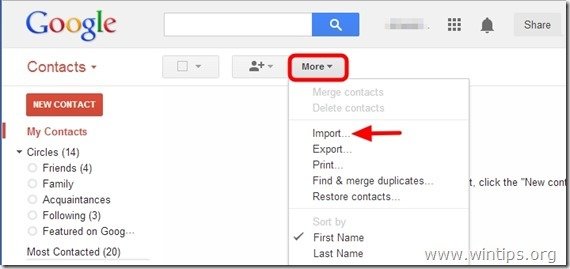
4. Sekarang tekan tombol " Pilih File " tombol.
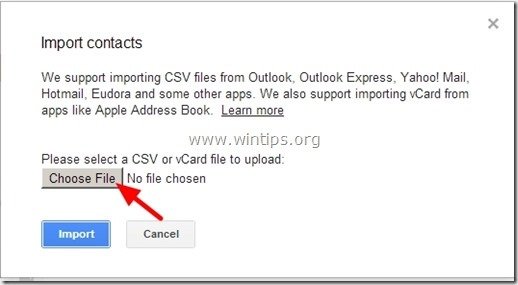
5. Arahkan ke lokasi file tempat Anda mengekspor kontak Outlook pada langkah sebelumnya dan " Terbuka " file yang diekspor.
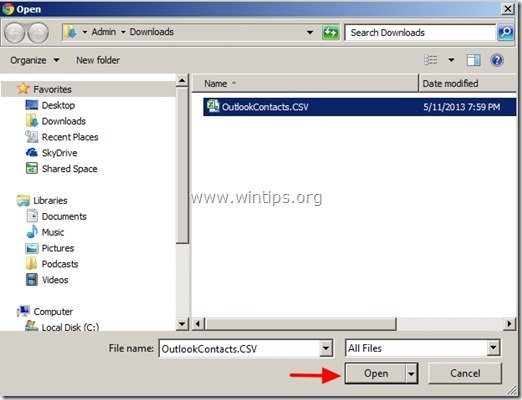
6 Terakhir, tekan tombol " Impor " dan tunggu sampai proses impor selesai.
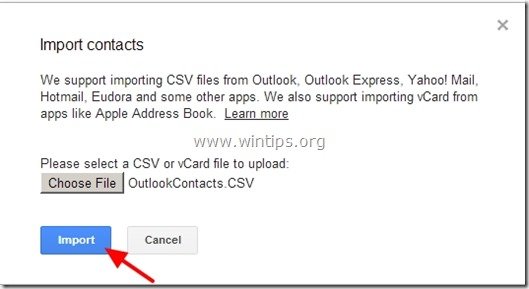
Tutup Gmail dan sinkronkan ponsel Android Anda dengan Akun Gmail Anda.
Cara Menyinkronkan Kontak Google ke ponsel Android Anda.
1. Pada ponsel Android, buka " Pengaturan " > " Akun dan Sinkronisasi ” .
2 . di bawah " Kelola Akun ", pilih (atau " Tambahkan ") akun Google yang Anda gunakan untuk mengimpor kontak WLM.
3. Terakhir, tekan " Sinkronisasi Kontak ”.
Catatan: Ingatlah bahwa jika Anda membuat perubahan pada kontak Outlook Anda, maka Anda harus mengulangi prosedur ini dan menyinkronkan kembali kontak Anda antara Outlook dan Akun Google atau ponsel Android Anda.
Anda sudah selesai!

Andy Davis
Blog administrator sistem tentang Windows





